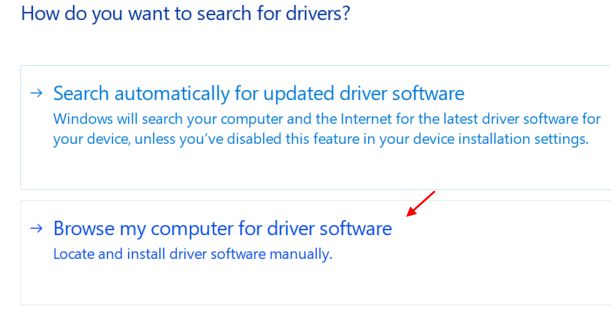Za nesmetano funkcioniranje računala, sve značajke i usluge sustava trebale bi dobro funkcionirati. Od kvalitete slike ili videa, do navigacije ili zvučnog sustava. Sve pođe po zlu s bilo kojim od ovih i počinjete se suočavati s problemima s grafikom, videom, zvukom itd. Bez obzira jeste li redoviti korisnik ili ne, trebat će vam zvučna usluga kako bi svakodnevno radila ispravno.
Međutim, ponekad možete naići na različite probleme sa zvučnom uslugom, a jedan od njih je ili lijevi ili desni zvuk koji ne radi ispravno. To može biti neugodno, osobito ako gledate video, prisustvujete ili održavate online sastanak, slušate glazbu itd. Ovaj problem uglavnom nastaje zbog nepravilne ravnoteže između lijevog i desnog zvuka vašeg sustava. Dakle, ovdje smo naveli popravak koji vam može pomoći u balansiranju lijevog/desnog zvuka na vašem Windows 11 računalu.
Kako promijeniti ravnotežu lijevog ili desnog zvuka u sustavu Windows 11
Ako se susrećete s problemom s lijevim ili desnim zvukom na računalu, prva stvar koju trebate učiniti bilo bi pokušati balansirati lijevi ili desni zvuk u svojstvima zvuka i vidjeti hoće li to pomoći popraviti problem. Bez obzira na to je li značajka poboljšanog zvuka omogućena na vašem sustavu ili ne, proces balansiranja zvuka s obje strane trebao bi biti isti.
Slijedite upute u nastavku kako biste uravnotežili lijevi ili desni zvuk u sustavu Windows 11:
Korak 1: pritisni Win + R tipke zajedno na tipkovnici za pokretanje Pokreni naredbu prozor.
Korak 2: U Pokreni naredbu traka za pretraživanje, tip mmsys.cpl i pogodio Unesi za otvaranje Zvuk dijaloški okvir u Upravljačka ploča.

3. korak: Sljedeće, u Zvuk prozor, ispod Reprodukcija karticu, idite na Zvučnici/slušalice.
Sada kliknite na Svojstva gumb u donjem desnom kutu.
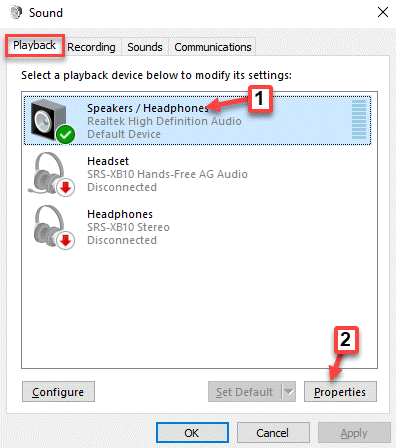
4. korak: U Svojstva zvučnika/slušalica prozor koji se otvori, idite na Razine tab.
Evo, idite na Zvučnici/slušalice polju i kliknite na Ravnoteža dugme.

5. korak: Sada, u malom Ravnoteža prozor koji se otvori, podesite Lijevo (L) i Desno (R) postavke glasnoće prema vašim zahtjevima.
Pritisnite u redu da biste spremili promjene.
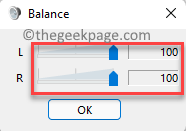
6. korak: Konačno, u Razine odjeljak ispod Svojstva zvučnika/slušalica prozor, pritisnite Prijavite se i onda u redu za primjenu promjena i izlaz.
Sada pokušajte provjeriti Lijevo i Pravo audio zvuk na vašem Windows 11 PC-u i sada bi trebao raditi dobro.

![[Riješeno] Glasnoća sustava Windows 10 automatski se povećava](/f/c4cc7a1dfb9036c144eee6e0aacb1243.png?width=300&height=460)